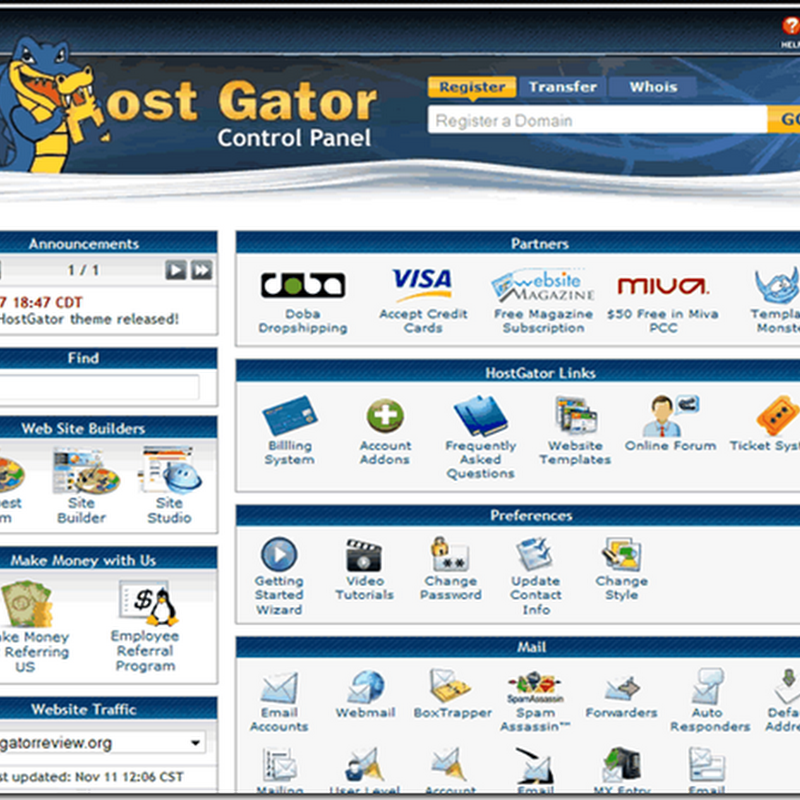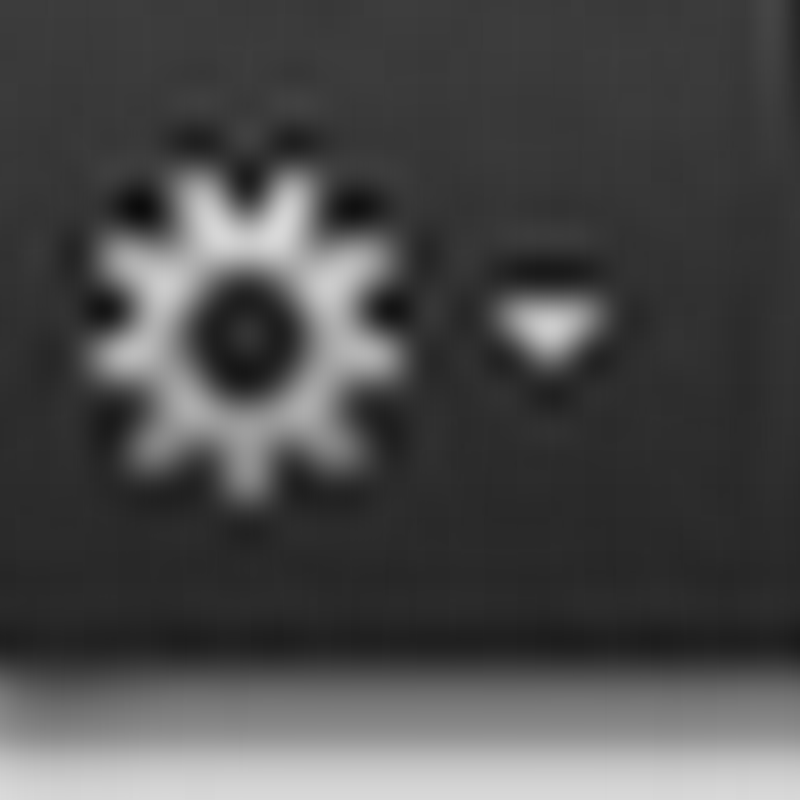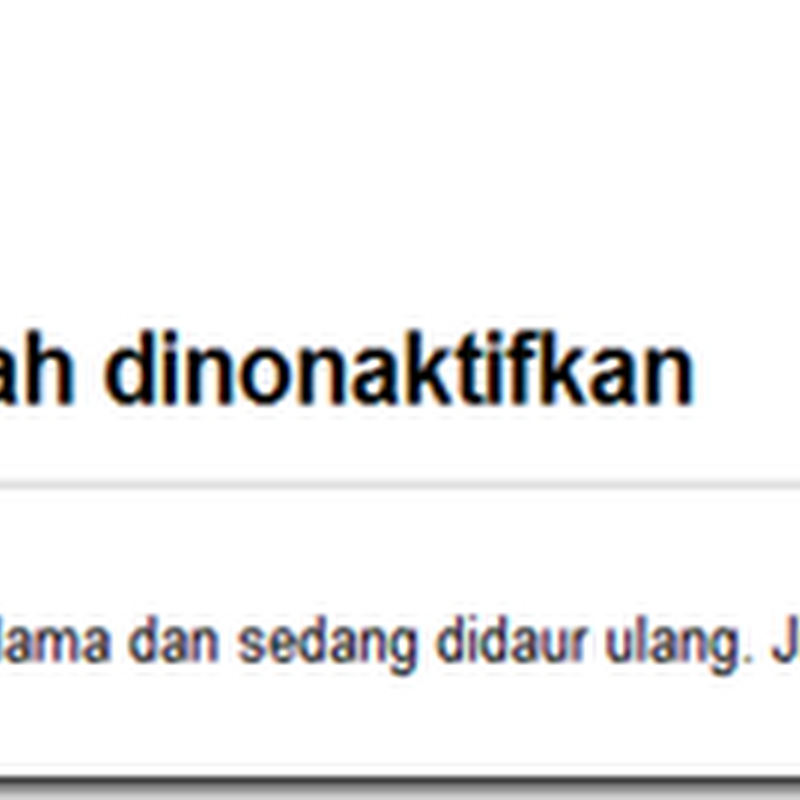CMS web store Prestashop menawarkan lebih banyak fitur dibanding CMS toko online lain.
Website toko online Prestashop
Prestashop adalah Content Management System webstore terbaik. Satu kelebihan CMS toko online ini adalah kemudahan sering mengganti THEME (nama lain template). Update versi terbaru Prestashop sedemikian sering release dalam durasi 1 - 2 bulan muncul versi baru template toko online. Sampai Oktober 2013, versi terbaru adalah Prestashop ver. 1.6.x.x.
Untuk update versi terbaru, Anda perlu akses sebagai Admin dengan pergi ke Back Office (panel Administrasi). Klik Prefference >> Appearance. Anda bisa memilih ribuan stock theme dari official site Prestashop. Atau bisa mendapatkannya dari web developer independent.
Theme website toko online Prestashop
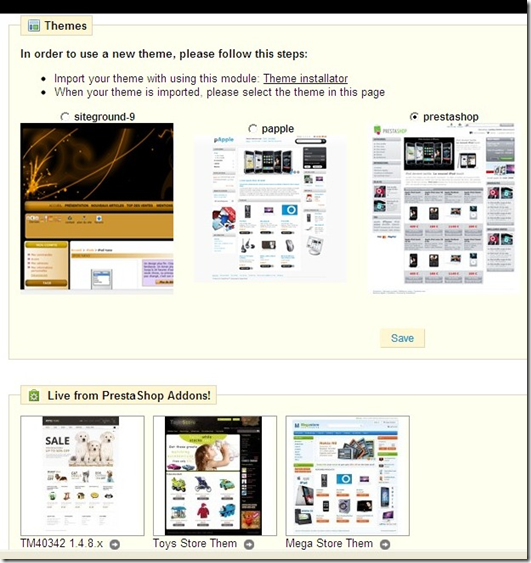
Mulai versi 1.4.x ada tambahan banyak fitur baru, salah satunya module Import/export a theme. Modul ini menawarkan
install theme baru tanpa perlu koneksi FTP Client.
Mengganti theme website store Prestashop terbaru
Untuk upgrade ke versi terbaru, Anda hanya perlu menyiapkan theme baru yang dikemas sebagai file
ZIP hasil download theme. - Buka Back Office
- Pergi ke Prefference >> Appearance)
- Klik Tab Themes
- Klik link THEME INSTALLER
Selanjutnya muncul halaman modul Export/Import theme seperti gambar diatas. - Klik Configure untuk menampilkan jendela ini :

- Klik Choose File dan masukkan file zip.
Proses instalasi akan berjalan dengan sendirinya. - Pada tahapan akhir jangan lupa mengubah theme dalam “Modules” > “Theme“
Mungkin terjadi error dengan munculnya pesan :
- “
Bad configuration file”

APA SOLUSINYA?
Kegagalan ganti theme website store Prestashop
Jika terjadi kegagalan diatas, lakukan langkah-langkah berikut ini.1. Unzip
Lakukan unzip pada file zip theme Prestashop.dan memeriksa struktur folder. Seharusnya Anda akan lihat: "config.xml, folder themes, Modules (Documents)." Jika Anda bongkar dan menemukan sesuatu yang lain, cobalah Anda temukan ZIP theme yang sesungguhnya.
- If you unpacked something else you are trying to import a ZIP file that is NOT a theme. Try to find the real theme ZIP in the inner structure.
2. Hubungi pengembang
Ini adalah cara termudah bagaimana untuk memecahkan masalah - namun keberuntungan tergantung pada orang lain. Jika theme Prestashop Anda berasal dari developer Independent – bukan dari Prestashop resmi – Anda mutlak perlu menghubungi developer tersebut.
3. Impor thema website store Prestashop secara manual
Ya, Anda sendiri dapat melakukan impor theme, namun bagi pemula, saya tidak merekomendasikannya karena Anda harus mengatur semua link (tautan) dan posisi. Anda harus pahami struktur dan konfigurasi dokumen file situs beserta alur logika Prestashop.
Hal baru dakam penggantian theme website store Prestashop
Secara default Anda hanya akan menemukan 1 theme – (dengan nama PRESTASHOP) ketika pertama install Prestashop versi apapun. Dan Anda bisa melihatnya dengan membuka Control Panel atau dengan
software FileZilla di path ini :-
- Home/public.html/themes/PRESTASHOP
misalnya : Toko online Anda adalah lovingprice[DOT]com - Maka theme tersebut ada di folder ini ----> lovingprice/public.html/themes/PRESTASHOP
- Home/public.html/themes/PRESTASHOP
Setelah Anda unzipp file theme dengan extention .zip yang telah Anda download dan Anda mendapatkan folder yang di dalamnya ada folder theme (misalnya saja folder bernama papple_v1.3.2 dan di dalamnya terdapat folder theme – “PAPPLE”) maka dengan menggunakan FTP-Client (misalnya FileZilla FTP-Client) lakukanlah upload folder PAPPLE ke Remote Site (di sisi kanan jendela FTP-Client) dan diarahkan ke :
- Home/public.html/themes/
Kemudian silahkan membuka Back Office Prestashop Anda, ke
Prefference >>Appearance. Maka theme template baru Anda akan tampak di bagian “Themes” seperti dibawah ini :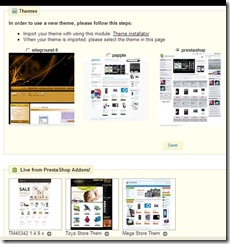
Anda lihat theme Prestashop bernama Papple yang baru saja di-Install. Mengganti-ganti template (theme) mudah. Hanya perlu klik theme yang dimaui lalu klik SAVE. Selanjutnya Anda juga bisa melakukan kustomisasi (penyesuaian) layout, warna, modifikasi desain dan lainnya. Caranya buka dan otak-atik file tpl untuk containt tampilan dan file css untuk setting (layout, posisi, image), dan file php untuk translasi ke bahasa Indonesia.
Ulangi langkah-langkah diatas jika ingin menambahkan koleksi atau mengganti theme baru. Silahkan berburu theme gratisan atau theme berbayar.
That's all we know - Happy online business!

![Validate my Atom 1.0 feed [Valid Atom 1.0]](https://lh3.googleusercontent.com/-AHjNV40KrDw/UextTozh8GI/AAAAAAAAMjU/UG7zSHdmatc/w88-h31-no/valid-atom.jpg)